Zur Bestellung von Büromaterial und anderem Bürobedarf soll den Mitarbeitern der Mustermann GmbH die App Beschaffung zur Verfügung gestellt werden. Dafür legt Max Mustermann in seinem Cockpit das Projekt Beschaffungsprozess der Mustermann GmbH an:

Im App Projekt Beschaffung wird der komplette Bestell- und Genehmigungsprozess abgebildet:
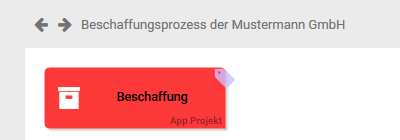
Der Beschaffungsprozess
Max Mustermann möchte in seinem Beschaffungsmodell folgende Teilprozesse abbilden:
-
Bestellung:
-
Mitarbeiter können Bürobedarf über einen Beschaffungsantrag bestellen.
-
-
Prüfung Verfügungsrahmen:
-
Anträge mit einem Bestellwert bis 150 Euro werden direkt ausgeführt (Bestellung wird an das SAP-System der Mustermann GmbH übergeben).
-
Bestellungen über 150 Euro Bestellwert müssen von der Leitung Buchhaltung geprüft und genehmigt werden. Liegt ein genehmigungspflichtiger Antrag vor, wird die Leitung Buchhaltung per E-Mail darüber informiert.
-
-
Genehmigung:
-
Genehmigt die Buchhaltung den Antrag, wird der Besteller darüber informiert und die Bestellung wird im Anschluss an das SAP-System übergeben.
-
Bei der Ablehnung eines Antrags wird der Mitarbeiter ebenfalls informiert, der Beschaffungsprozess endet mit dem Versand der Ablehnungsmail und der Anzeige des Formulars Ablehnung.
-
-
Bestellübermittlung:
-
Wird die Bestellung akzeptiert bzw. genehmigt, soll diese direkt an das firmeneigene SAP-System übertragen werden. Das SAP-System wird über eine Integration direkt an das BPaaS-System der Mustermann GmbH angebunden, sodass die Bestelldaten automatisch übertragen werden können.
-
-
Wareneingangsprüfung:
-
Wenn die bestellte Ware eingetroffen ist, wird der Besteller vom Einkauf entsprechend informiert und muss anschließend die Ware prüfen.
-
Im Formular Wareneingangsprüfung wird festgehalten, ob die Ware vollständig und unversehrt eingetroffen ist. Mängel können im Bild festgehalten werden.
-
Der Besteller bestätigt den Erhalt der Ware mit seiner Unterschrift.
-
-
Datenübersicht:
-
Zum Abschluss wird eine Zusammenfassung der Bestelldaten angezeigt.
-
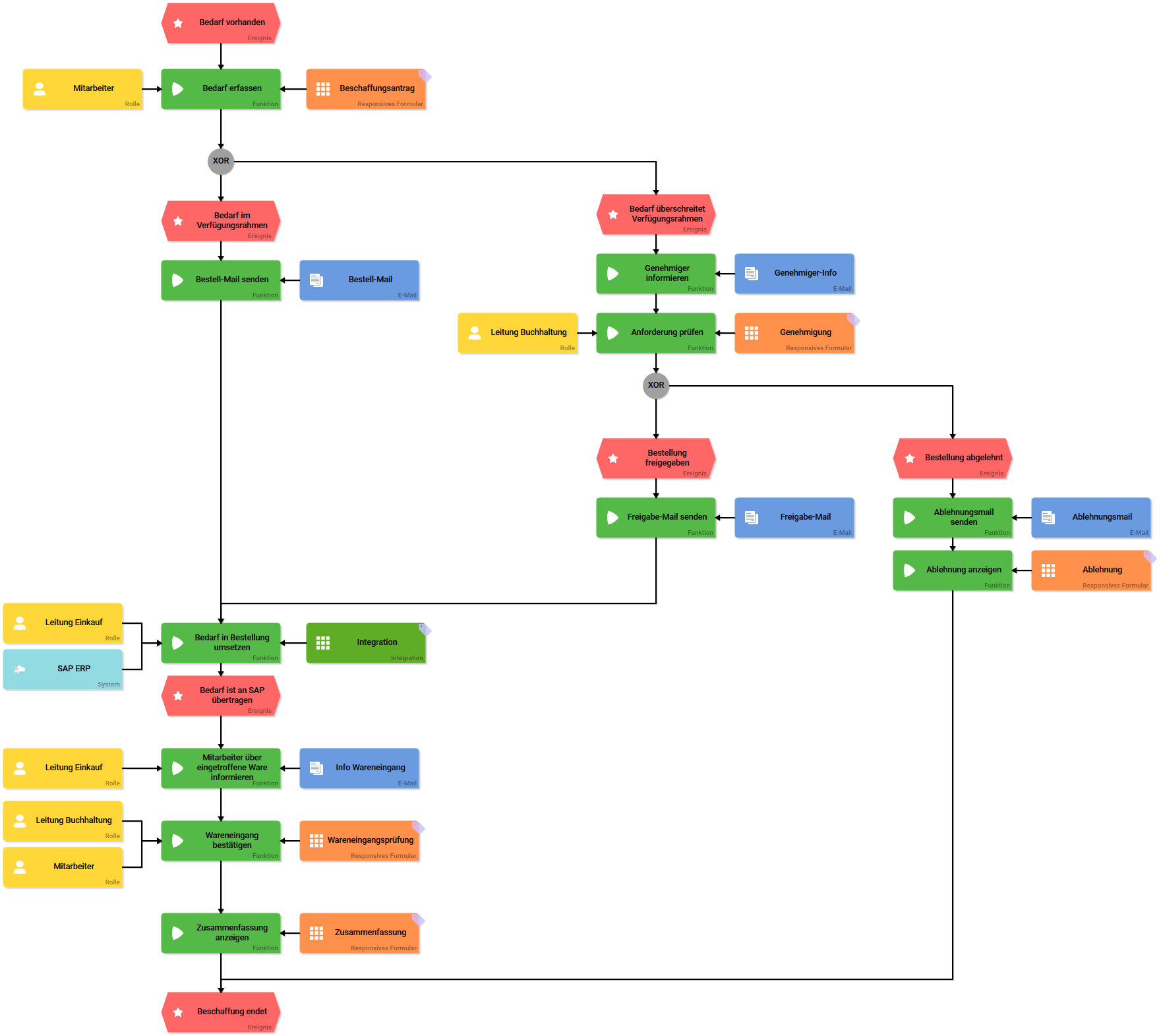
Antragstellung
Das Ausfüllen eines Beschaffungsantrags soll möglichst einfach und schnell vonstatten gehen. Daher werden einige Formularfelder bereits mit Daten vorbelegt. Die persönlichen Daten des Bestellers sollen im Formular bereits ausgefüllt sein. In den Formularfunktionen des Beschaffungsantrags wird daher auf das Benutzerobjekt referenziert.
Das aktuelle Datum wird mit Hilfe der Metainformationen vorbelegt. Auch die Auftragsnummer wird vorausgefüllt.
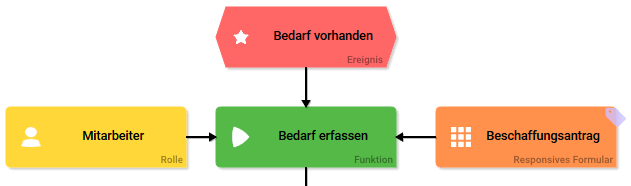
Wenn der Antragsteller das Formular Beschaffungsantrag öffnet, wird es ihm mit den entsprechenden Vorbelegungen angezeigt. Die vorbelegten Felder können nicht verändert werden:
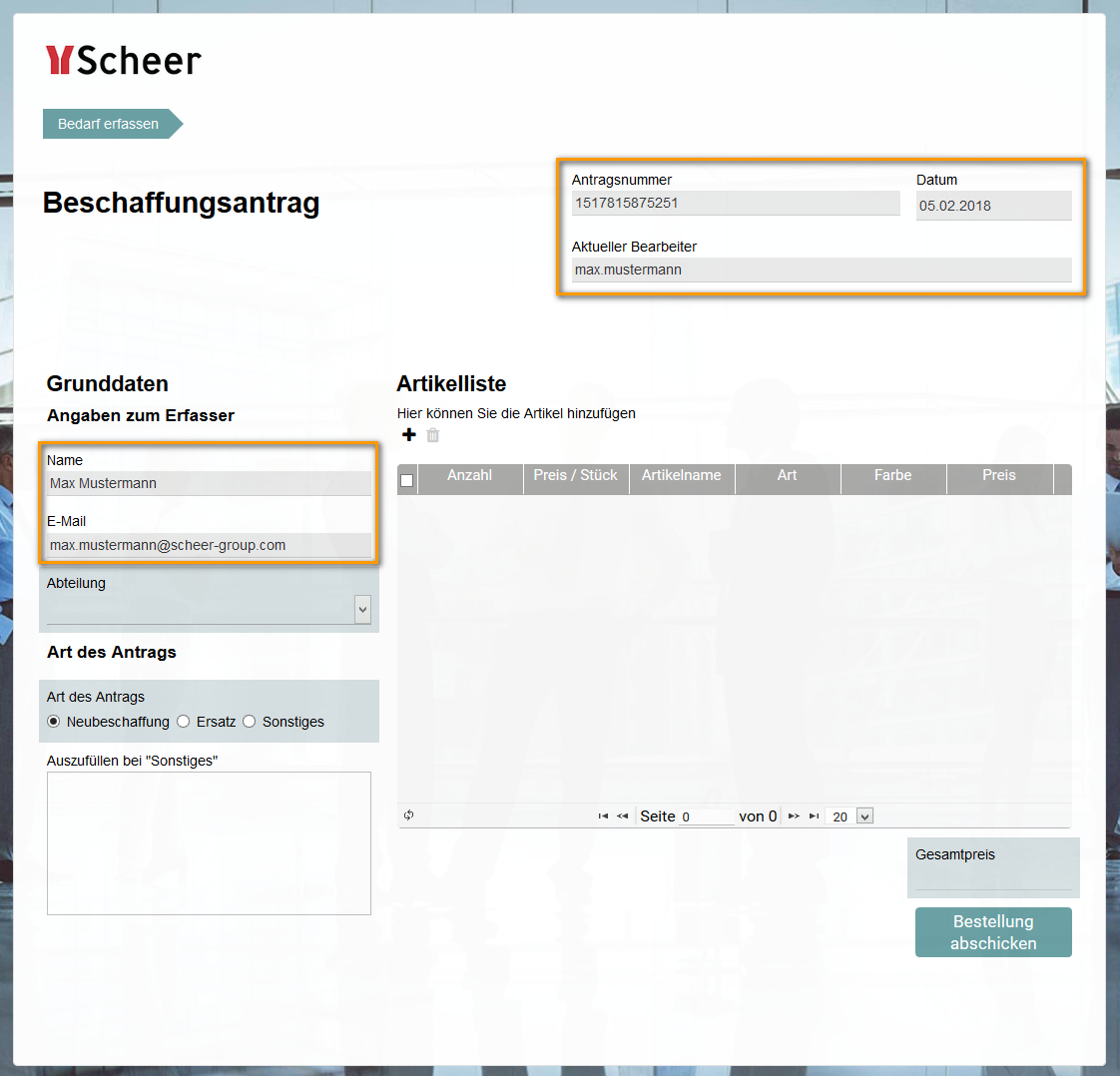
Der Mitarbeiter kann direkt damit beginnen, über die App Verknüpfung Artikelliste die Waren auszuwählen, die er bestellen möchte. Sobald er den Button Bestellung abschicken drückt, beginnt die Ausführung des nächsten Teilprozesses.
Prüfung Verfügungsrahmen
Der Verfügungsrahmen für eine Bestellung beträgt 150 Euro. Jede Bestellung wird auf ihren Bestellwert geprüft.
Nach dem XOR Konnektor findet in den Ereignissen die Bedingungsprüfung statt. Ist der Preis aus dem Beschaffungsantrag kleiner oder gleich 150, wird die Bestellung direkt akzeptiert und eine entsprechende Bestell-Mail gesendet. Anschließend läuft die Ausführung in den Teilprozess Bestellübermittlung.
Ist der Wert des Feldes Gesamtpreis größer als 150, tritt das Ereignis Bedarf überschreitet Verfügungsrahmen ein und die Ausführung des Prozesses läuft in den Teilprozess Genehmigung.
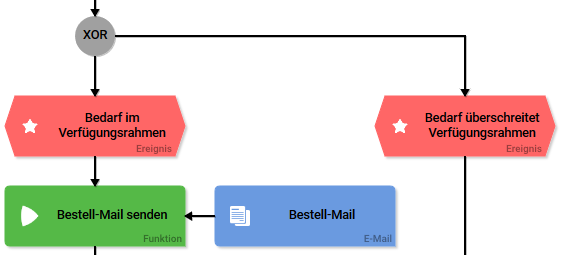
Genehmigung
Eine Bestellung, deren Bestellwert 150 Euro überschreitet, muss von der Leitung Buchhaltung geprüft und genehmigt werden.
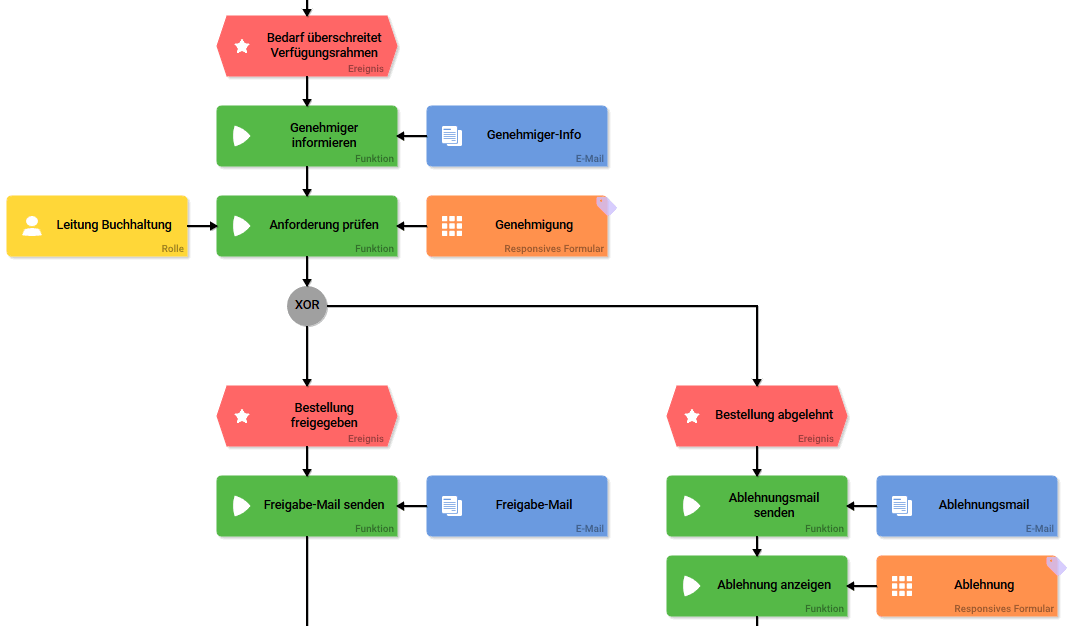
Liegt ein neuer genehmigungspflichtiger Antrag vor, wird eine E-Mail an den Genehmiger versendet. Die Leitung Buchhaltung prüft anschließend über das Genehmigungsformular die Bestellung und entscheidet, ob der Antrag genehmigt wird oder nicht:
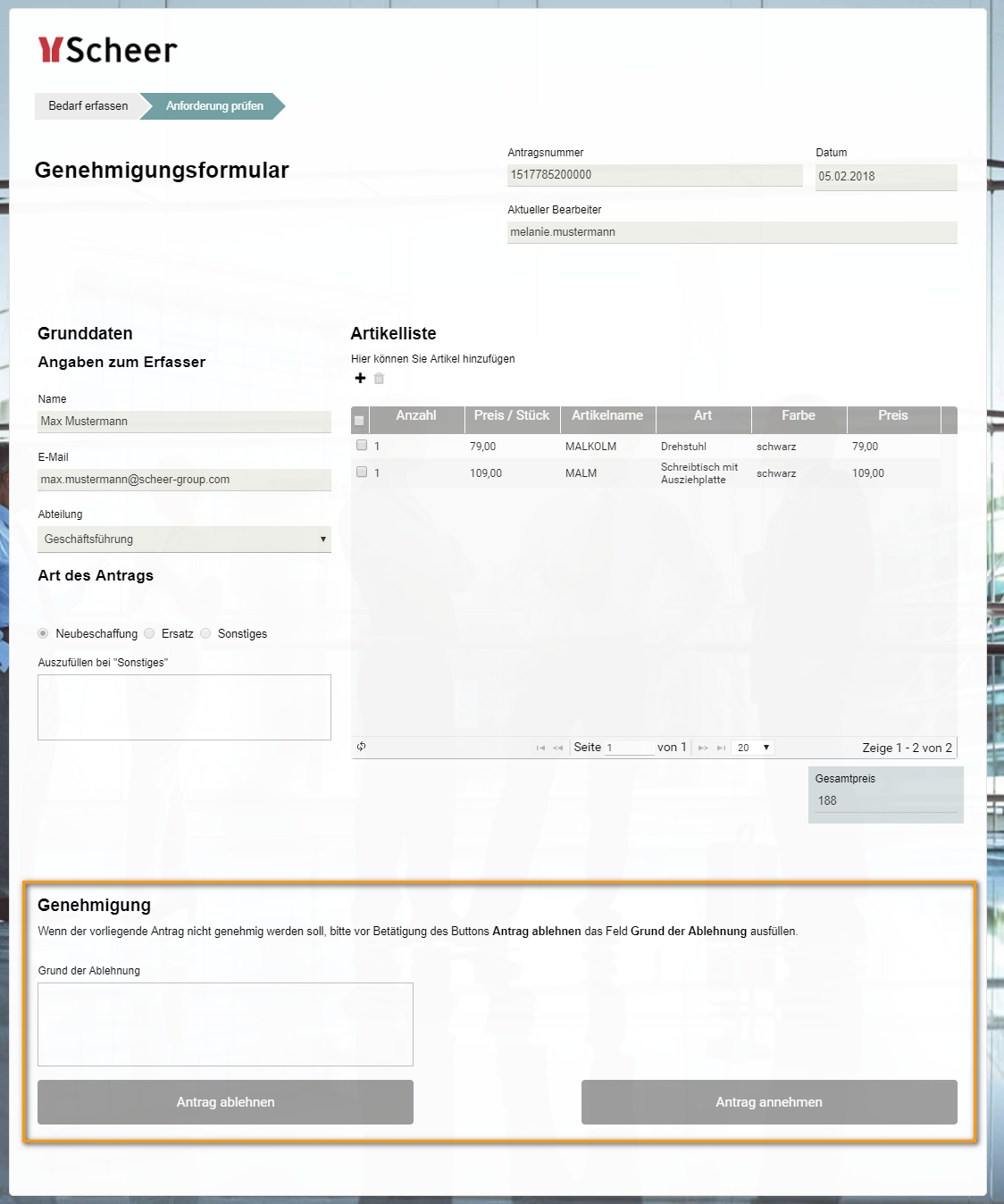
Die Buttons Antrag annehmen und Antrag ablehnen setzen beim Anklicken entsprechende Werte im Container. In den Ereignissen Bestellung freigegeben und Bestellung abgelehnt wird auf diese Werte geprüft.
Wenn ein Antrag abgelehnt wurde, wird eine Ablehnungsmail an den Besteller gesendet. Zudem wird ihm im Formular Ablehnung der Grund angezeigt. Anschließend endet der Beschaffungsprozess:
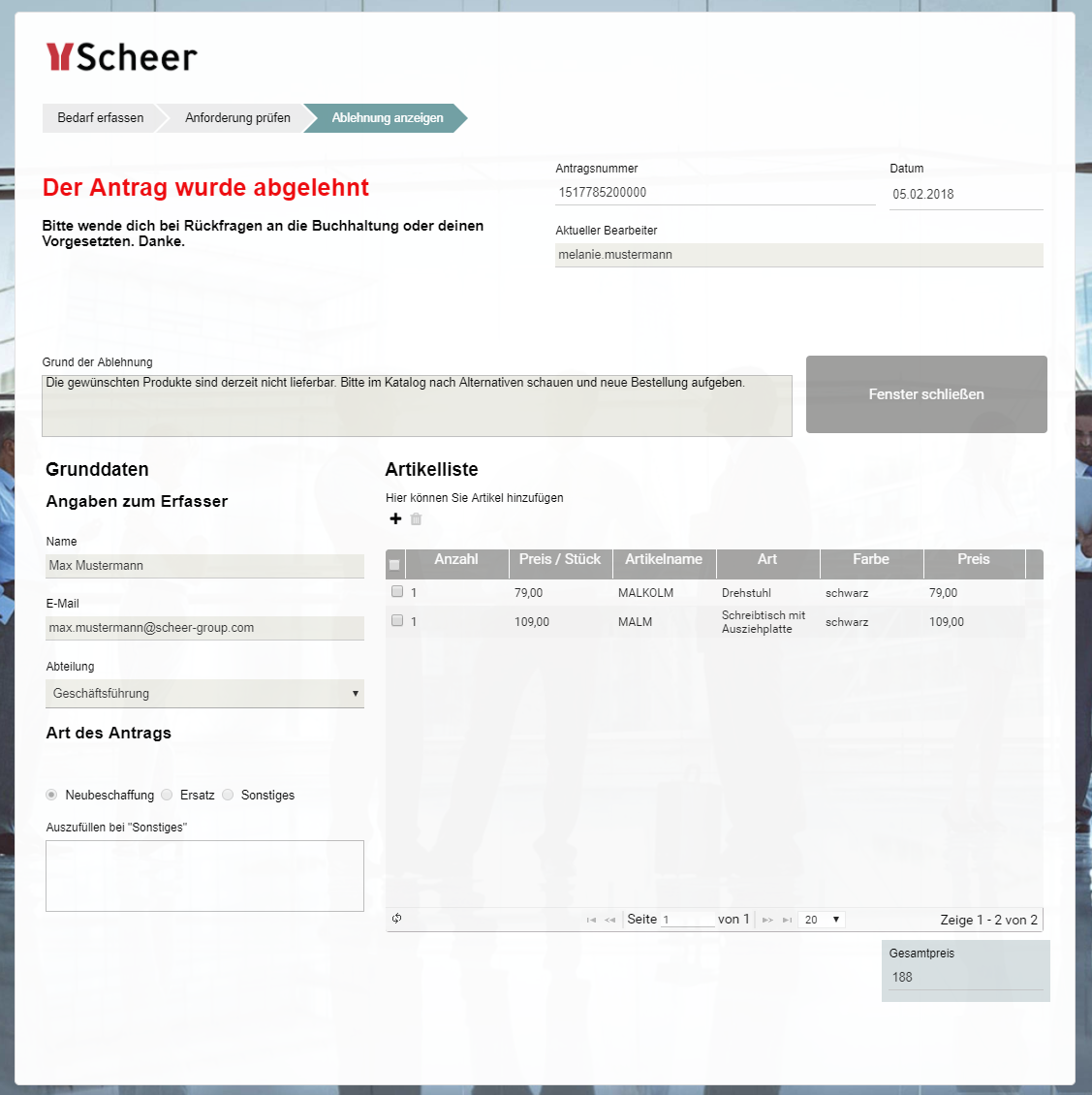
Wird der Antrag angenommen, erhält der Besteller eine Freigabe-Mail. Anschließend beginnt der Teilprozess Bestellübermittlung.
Bestellübermittlung
Die Übermittlung der Bestellung an das firmeneigene ERP-System erfolgt automatisch. Über eine Integration wird das SAP-System der Mustermann GmbH an Scheer PAS BPaaS angebunden:
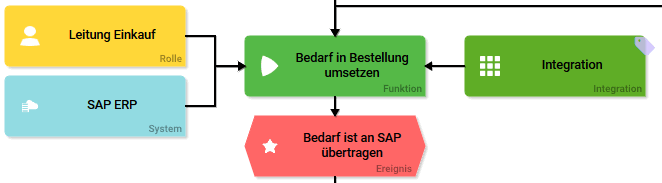
Innerhalb des Integrationselements wird die Abfrage modelliert: Über den SAP-Restifier der Mustermann GmbH wird die Bestellung an das SAP ERP der Mustermann GmbH übermittelt. Sobald dies geschehen ist, endet der Teilprozess Bestellübermittlung mit dem Ereignis Bedarf ist an SAP übertragen:

Wareneingangsprüfung
Wenn die Bestellung eines Mitarbeiters eingetroffen ist, wird dieser vom Einkauf darüber informiert.
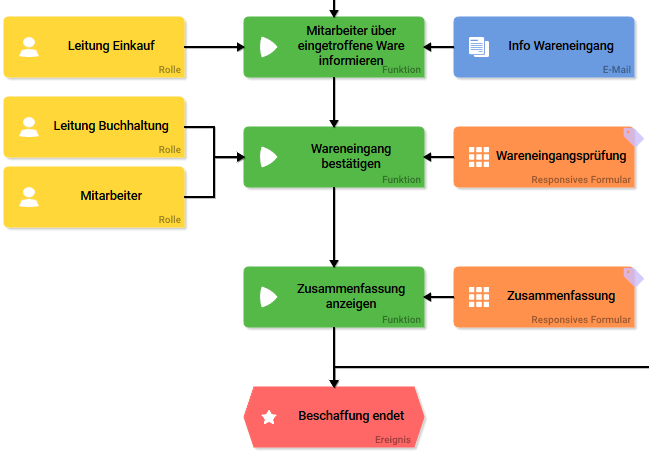
Nachdem er die E-Mail Info Wareneingang erhalten hat, prüft der Mitarbeiter, ob seine Bestellung vollständig und korrekt geliefert wurde. Das Ergebnis der Prüfung trägt er im Formular Wareneingangsprüfung ein:
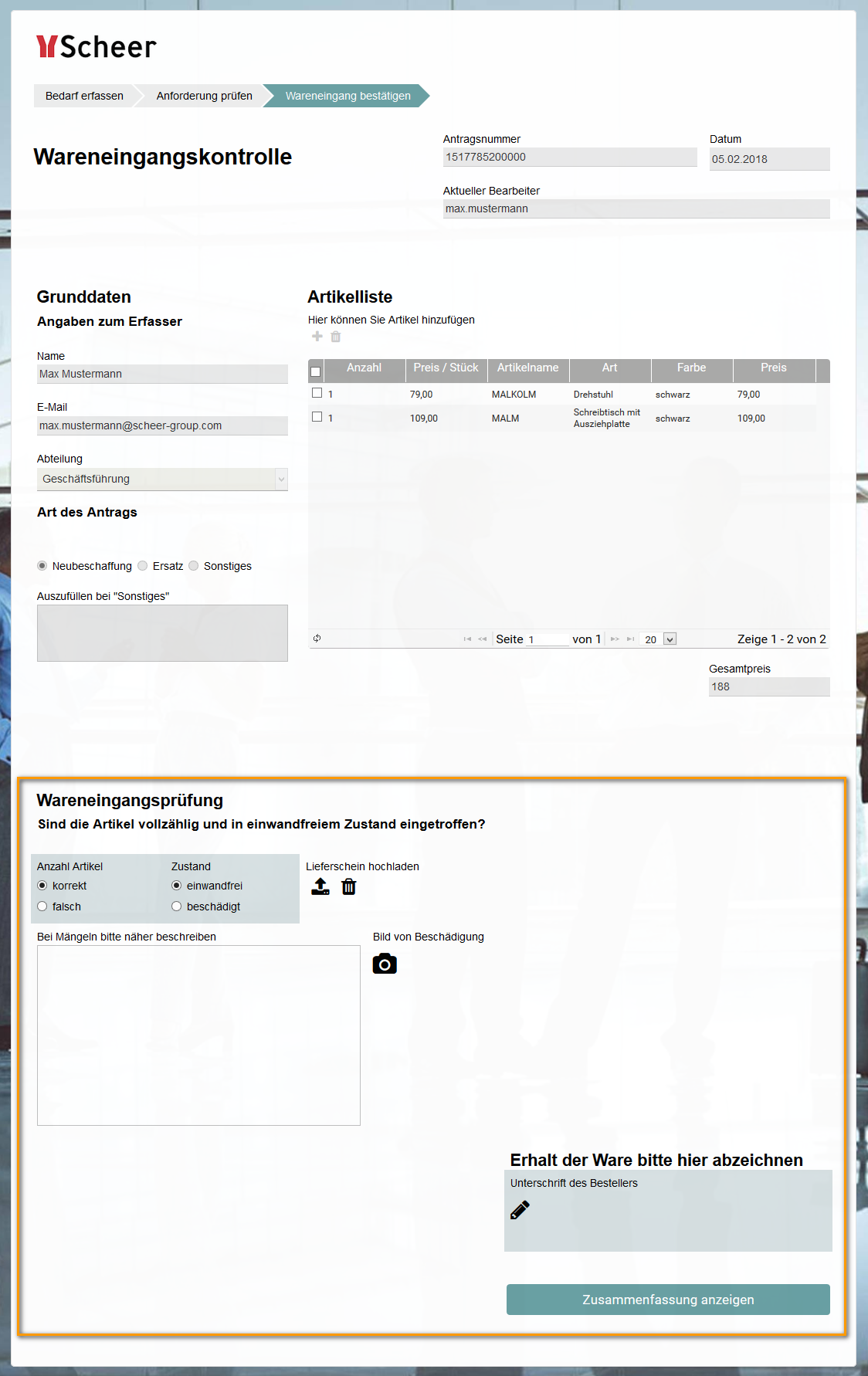
Hier kann er auch Mängel eintragen, diese im Bild festhalten und den Lieferschein hochladen. So stehen jederzeit alle Informationen über die Lieferung zur Verfügung. Bevor der Besteller den Vorgang abschließen kann, muss er den Erhalt der Bestellung noch mit seiner Unterschrift bestätigen.
Die Leitung Buchhaltung soll sich zu Buchungszwecken ebenfalls über den Zustand bestellter Waren informieren können. Daher bekommt sie lesenden Zugriff auf den Prozessschritt Wareneingang bestätigen. So kann die Buchhaltung die eingegangenen Bestellungen im Auge behalten, darf jedoch die Inhalte des Wareneingangsformulars nicht verändern.
Nach Abschluss der Wareneingangsprüfung werden im Formular Zusammenfassung die Informationen zu dieser Bestellung im Lesemodus angezeigt:
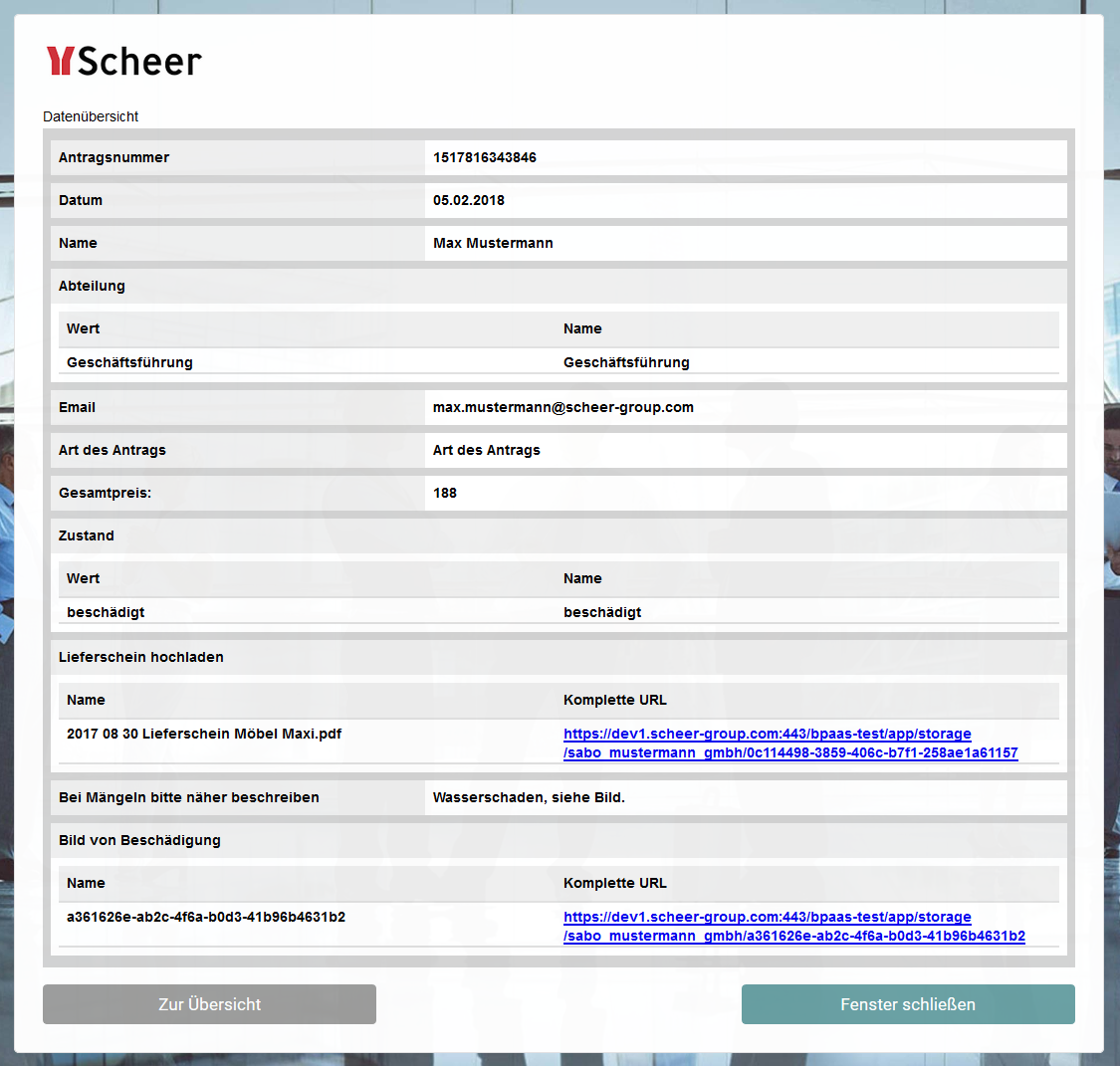
Mit dem Schließen des Formulars Zusammenfassung endet der Beschaffungsprozess.
